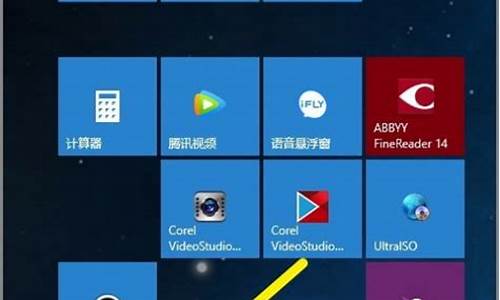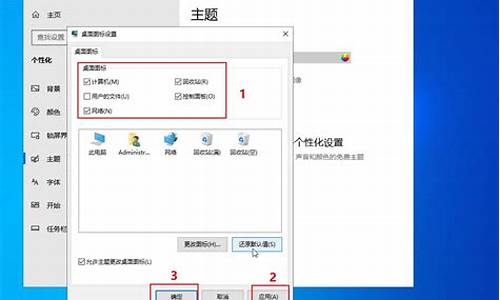苹果电脑系统u盘多大容量-苹果电脑专用u盘和普通u盘区别
1.苹果笔记本怎么装双系统
2.怎么用u盘在苹果电脑上装win7
3.苹果电脑怎么做u盘启动安装系统
4.u盘怎样能制作成把mac电脑系统放进去,开机按ait键选择安装mac电脑系统?
苹果笔记本怎么装双系统
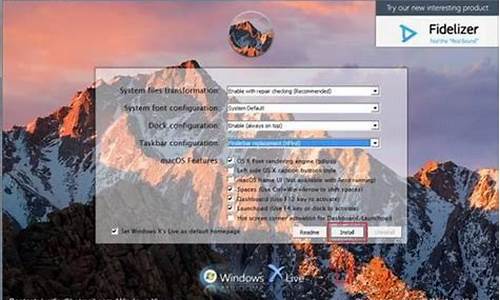
1、“实用工具”--》“Boot
Camp
助理”,打开之后按照提示,创建一个新的windows分区。分区大小根据需要而定。
2、分区完之后根据Boot
Camp助理提示,插入系统安装光盘。系统识别光盘之后重启。重启后,自动进入windows安装界面,之后和一般装系统流程差不多。选中分出来的Boot
Camp分区直接格式化,不要删除。选择NTFS格式,兼容性更好。格式化完之后直接安装。
注意:不能用ghost系统。除了你将要用于安装系统的分区外,不要删除或格式化其它分区。
3、完全装好后,先不要插任何电脑外设。将mac
os系统恢复光盘放入光驱,安装从盘中读出来的Boot
Camp软件,里面有mac
book设备的windows驱动软件,安装结束后重启就可以使用了。
怎么用u盘在苹果电脑上装win7
先下载一个Win7安装版系统的安装镜像ISO格式的,要注意的是只能是64位的win7系统。准备一个8G左右可用容量的U盘,插在mac的USB口上。
1、在MAC系统中,点击菜单上的前往—实用工具—Boot Camp。
2、打开Boot Camp,然后勾选“创建Windows7安装盘”,接着点继续。
3、在“ISO映像”选择下载好的win7 ISO镜像文件的路径,“目的磁盘”选择插入的U盘,点继续。
4、之后Boot Camp会自动制作好用于安装Win7旗舰版的U盘安装盘,并重启。
5、在重启后记得按苹果笔记本的Option键,然后选择制作好的U盘Win7开始安装过程。
6、要选BootCamp磁盘,也就是第4项,等下WIN7系统就是安装在这个分区的,然后点击Drive options高级选项同,然后选择Format格式化。Next继续。
7、安装好WIN7系统后首次来到桌面,打开U盘里的Boot Camp文件夹里面的setup.exe来安装驱动。
苹果电脑怎么做u盘启动安装系统
首先,从app store下载完的OS X Lion会放在屏幕下方的Dock中。
用鼠标将Mac OS X Lion 10.7文件从Dock中拖放到桌面。
右键单击Mac OS X Lion 10.7,选择“显示包内容”。
在“Contents”文件夹中进入“SharedSupport”文件夹并找到“InstallESO.dmg”文件。
双击运行“InstallESD.dmg”文件并等待加载完成。
启动Finder,进入“应用程序” - “实用工具” - 双击“磁盘工具”。
插入U盘(至少8G容量)。单击U盘名称,选择“分区”,在分区布局选项中选择“1个分区”,名称建议使用数字“1”,格式选择“Mac OS 扩展(日志式)”,之后进入“选项”。
分区方案选择“GUID分区表”。单击“好”回到分区界面,单击“应用”对U盘进行分区和格式化。
U盘格式化完成后选择“恢复”选项。将刚才格式化好的U盘“1”拖拽到目的磁盘右边的栏目中,在将“Mac OS X Install ESD”拖拽到源磁盘右边的栏目中,单击“恢复”。
在弹出的提示框中单击“抹掉”。
正在向U盘考入文件。注:估计时间与U盘速度有关。
启动U盘制作完成后U盘的盘符由原来的“1”变成了“Mac OS X Install ESD”了。下面就可以利用此U盘启动并安装Lion系统了.
插入U盘开机,长按“option”键进入启动界面,选择**的“Mac OS X”就可以引导系统进行安装了。
插入启动U盘后,开机时长按option键。进入启动项界面。
选择**硬盘图标,Mac OS X,单击向上的箭头进入下一步。
选择需要使用操作系统的语言,单击向右的箭头。
选择磁盘工具,下面的步骤是将之前硬盘中的数据彻底抹掉。
选择需要安装系统的硬盘,默认选择第一块硬盘,单击“分区”,分区布局推荐选择“1个分区”,名称无所谓,格式选择“Mac OS 扩展(日志式)”,单击“应用”。
在弹出的确认对话框中单击“分区”。
分区结束后单击屏幕左上角的红叉,关闭磁盘工具。
系统会退回到Mac OS X 使用工具界面。选择“重新安装Mac OS X”,单击“继续”。
在此确认界面中单击“继续”。
在软件许可协议界面中单击“同意”。
在弹出的确认对话框中单击“同意”。
选择刚才分区的硬盘,单击“安装”。
系统开始准备安装。
系统自动重启之后开始安装。
系统安装完成后会自动重启。系统启动后就看到了“欢迎”界面。之后的操作就和刚买来新的Mac一样设置即可。
u盘怎样能制作成把mac电脑系统放进去,开机按ait键选择安装mac电脑系统?
u盘怎样能制作成把mac电脑系统放进去,开机按ait键选择安装mac电脑系统?
零成本这三个字还有待商榷,毕竟您还是要有一张U盘才行,容量方面不小于4GB即可,在此笔者使用的是8GB优盘。
当然,您还需要一台执行MAC OS X系统的计算机,黑苹果暂未验证,但理论上是可以的。
苹果系统档案,这个要靠大家的智慧去问度娘了,原版系统映象很容易找到,ISO、DMG都可以,不建议使用修改过核心的黑苹果系统映象。在此笔者使用的是10.7 Lion系统安装档案,字尾名是DMG。
插上U盘,使用系统自带磁碟工具将U盘格式化,格式选择Mac OS 扩充套件,名称随意。
格式化完毕后,选择恢复,源磁碟选择您的系统安装档案即可,目的磁碟就是您格式化好的磁碟分割槽了,用滑鼠拖到框里面即可。
一切妥当,点选恢复,将会进入U盘制作过程,一般耗时大概20分钟左右,根据您的U盘速度而定。
需要重新安装系统时,插上制作好的苹果系统U盘,开机按option选择U盘启动。
从U盘启动后,如果您看到的是如下画面:There was a problem installing Mac OS X. Try reinstalling,那么您需要重置一下PRAM,方法为:开机,在灰屏出现前同时按下Command、Option、P、R(不含顿号),直至电脑重新启动并听到启动声音,松开这些按键。
剩下的步骤和光碟安装一致,根据提示进行就可以了
选择系统语言。
彻底重灌的话需要格式化硬碟,使用磁碟工具。
区分大小写的话会导致部分软体无法执行。
退出磁碟工具 选择重新安装Mac OS X。
极熟悉的安装过程,根据提示完成即可。
整个安装过程需重启两次,共耗时大约半小时,比光碟动辄1小时要快不少。
设定好您的Apple ID,系统账户将会自动生成。
进入桌面,大功告成,记得修改一下适合你的触控板手势以及别的个性化设定。
请问将“装电脑系统资料”放进U盘里,再用U盘装电脑系统可以吗?u盘装系统,实际是用u盘做启动盘进dos下装系统.最简单实用做法:
1.需要512mb以下u盘,或sd 卡都可以,但sd卡要用读卡器连线到电脑上可以用,不能用电脑本身读卡器.
2.下载软体:u *** oot 1.7 ,用这个软体给u盘做成启动盘.开启软体-选择要制作u盘-选择下面的模式用zip模式-点激上面开始-提示拔下up盘-提提示按上u盘-等待复制档案完成.这样就做成了u盘.可以进dos.
3.下载一个ghost档案,放到u盘里.
4.把电脑设定u盘启动.进入dos,因这个u碟符是A.所进入dos后: A:>\ 直接输入:ghost ,回车,就进入了ghost介面了. 这时候备份自己系统和恢复系统,就在这个介面全部可以操作了.把系统备份到c盘以前的cip,可以把系统备份到移动盘,也可以从移动盘上把备份的系统ghost档案来装系统.
以上操作都很简单.
如果换想让u盘功能多点. 下载一个u *** -zip-winpe,解压后把档案复制到u盘里,那就是功能比较全u盘了.
u盘如果4G以上了,就分割槽,把启动盘分512mb以下其余放资料.可以把备份的系统放到这,也可以用它装系统.
怎样使用U盘安装电脑系统这一句二句讲不法,去百度搜,有祥细教程,视讯的也有
如何把自己的电脑系统制作成所有电脑系统的安装盘?你说的是制作ghost系统映象 呵呵 下载 雨林木风系统封装工具 然后会有 教程
请问下怎样制作U盘装电脑系统你好:根据您的描述,请您按以下方法尝试重新安装作业系统:
1.用U启动U盘启动盘制作工具制作U盘启动盘,并下载正版系统映象或纯净版映象,下载字尾为ISO的映象档案拷贝到U盘根目录.
2.开机按F2键进入BIOS设定.选择BOOT选项—Secure Boot设定为“Disabled"选择OS Mode Selection设定为CSM OS.选择Advanced选单下Fast Bios Mode设定为“Disabled" 按F10键储存退出。
3.重启电脑按F10键进入快速引导启动,选择U盘引导进去Windows PE,用硬碟工具分割槽格式化,设定主引导分割槽为C盘,用第三方还原软体还原映象档案到C盘即可。
怎样制作电脑系统安装盘? 下载“装机吧u盘启动盘制作工具”,点选安装。
插入U盘,再执行“装机吧u盘启动盘制作工具”。点选“一键制作u盘”。(注意:一旦开始,U盘将格式化,内部档案注意提前备份)
进度条读取完成后,U盘启动工具就做好了。
u盘当作光碟机安装电脑系统我前几天用TonPE_XP_V1.9.4.exe 做个U盘引导,装的X61。
怎么用u盘制作电脑系统安装盘1、下载原版系统,可以去IT之家下载
2、下载u盘启动制作工具,下面教程里有
3、重启电脑选择u盘启动
4、启动系统安装。
怎么选择从u盘启动系统。
不同的电脑和笔记本是不一样的,大概都有两种方式:
1、直接使用快捷启动项选择启动装置,比如开机按F2\F8或者F12什么的
下面列出部分电脑(包括台式品牌机)的快捷启动项选择的按键。
F12:lenovo、Thinkpad、巨集基、神州、戴尔(笔记本)、海尔、三星、富士通、东芝、方正、清华同方、技嘉、惠普(台式)
F9:惠普(笔记本)、明基(笔记本)
F8:华硕(台式)、明基(台式)
ESC:华硕(笔记本)、索尼、戴尔(台式
注意:快捷启动项页面就有进入BIOS的入口
2、进入BIOS设定第一启动项为u盘。注意一下,第一个方式里面就有进入BIOS的入口。
装系统教程,适用win7,win8,win10
:hi.baidu./flcde/item/42cfb623f7e9bc92b7326323
如果可以的话请采纳,谢谢
u盘电脑系统怎么安装win7系统U盘启动必需具备两个条件:启动U盘和系统映象GHO。
一、启动U盘制作
1、在电脑上下载一个U盘制作工具(常用的制作工具有大白菜、老毛桃);
2、用U盘制作工具将U盘制成启动盘,注意在选择制作格式时选预设的USB-hdd。
二、系统映象GHO
1、在电脑上下载一个“WIN7 64位旗舰版”系统档案;
2、将其中字尾为iso的档案解压,就可以看到一个字尾为gho的映象档案,将它复制到U盘备用。
三、系统安装
1、设定U盘启动:重启电脑时按Del键进入bios介面,在BIOS FEATURES SETUP,将Boot Sequence(启动顺序)设定为USB-hdd(必须是USB开头才是U盘启动)。设定好后按ESC一下,退回BIOS主介面,选择Save and Exit,储存并退出BIOS设定(有些电脑可以直接按F10)。
2、系统安装:将U盘插入电脑,启动电脑即进入U盘启动介面,选择“执行Windows PE(安装系统)”,稍后电脑显示一些图示,选择“手动安装”,进入安装模式后,弹出的视窗都是英文,不要紧,移动滑鼠、按1、2、3的顺序开启另一个视窗,然后选字首U或USB的碟符下找到GHO档案,安装到C盘。这个过程有点长。
3、等进度条完成,拔出U盘,重启电脑。系统自带的一些驱动安装需要一段时间才能完成,系统会提示你不要进行滑鼠键盘操作。
等一切安装完毕,你的系统就可以使用了。
听起来繁琐,在实际操作中是很简单的。
系统安装的关键是启动U盘的制作、下载映象GHO和电脑BIOS中设定U盘启动。其他的只须按提示操作即可。
声明:本站所有文章资源内容,如无特殊说明或标注,均为采集网络资源。如若本站内容侵犯了原著者的合法权益,可联系本站删除。